دانشنامه راهکار دانشنامه راهکار مرجع آموزش کلیه نرم افزارهای راهکار می باشد
عملیات انبار : رسید انبار
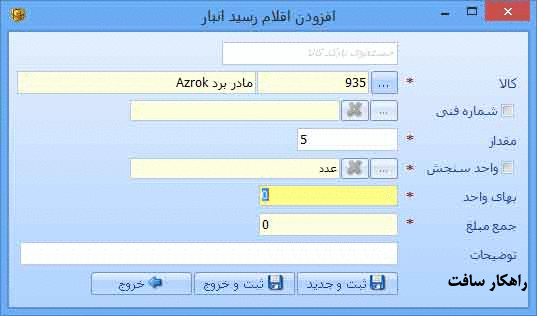
در نرم افزار انبارداری رایگان راهکار، از قسمت عملیات انبار می توانید رسید انبار جدیدی ثبت نمایید. تصویر زیر فرم افزودن رسید انبار را نمایش می دهد.
نحوه ثبت رسید انبار به این شکل است که ابتدا اطلاعات سربرگ رسید را وارد کرده و دکمه ثبت را کلیک می نمایید و سپس شروع به ثبت اقلام رسید می نمایید.
در سربرگ رسید انبار مربوطه را انتخاب کنید. لیست انباردارها نمایش داده می شود. سپس نوع رسید را تعیین کنید و نحوه تحویل را انتخاب نمایید. انتخاب کردن تحویل دهنده اختیاری می باشد. شماره برگه توسط سیستم پیشنهاد می گردد . همینطور تاریخ برگه بصورت پیش فرض تاریخ روز جاری می باشد که میتوان آن را تغییر داد.

نکته : اگر کالایی را که در رسید ثبت می کنید از نوع مجموعه کالا باشد(در قسمت معرفی کالا مفهوم مجموعه کالا تشریح شده است) در قسمت پایین رسید اجزاء مرتبط با مجموعه کالا نمایش داده می گردد. با ثبت یک رسید برای یک مجموعه کالا بر موجودی اجزاء آن نیز اضافه می گردد.
افزودن اقلام رسید انبار
بعد از ثبت سربرگ رسید دکمه افزودن اقلام رسید فعال می گردد با کلیک این دکمه فرمی مشابه تصویر زیر نمایش داده می شود.
جعبه متن ابتدای صفحه که بصورت کمرنگ داخل آن نوشته شده است جستجوی بارکد کالا، مخصوص جستجوی بارکد کالا می باشد. از آنجا که در نرم افزار انبارداری راهکار امکان معرفی چندین بارکد برای یک کالا وجود دارد هر کدام از بارکدهای تعریف شده را در این قسمت جستجو کنید نتیجه یکسانی را در بر خواهد داشت. چون سیستم هنگام معرفی کالا امکان تعریف بارکد تکراری را نمی دهد.
همچنین می توانید با کلیک دکمه با علامت (...) بجای وارد کردن بارکد کالا نام کالا را مورد جستجو قرار دهید.
اگر برای کالا شماره فنی تعریف کرده باشید می توانید با تیک کردن گزینه شماره فنی، شماره فنی مورد نظر را انتخاب نمایید.
مقدار را وارد نمایید. واحد سنجش بصورت پیش فرض همان واحدی است که در تعاریف کالا به عنوان واحد پیش فرض انتخاب شده است با این وجود می توانید آنرا تغییر دهید. در نرم افزار انبارداری راهکار امکان اینکه برای یک کالا واحدهای اندازه گیری متفاوتی را تعریف کنید وجود دارد.
اگر رسیدهای شما بصورت ریالی می باشد می توانید بهای واحد را نیز وارد نمایید در غیر اینصورت، اگر فقط سابقه مقداری کالا را نیاز دارید الزامی در وارد کردن بهای واحد وجود ندارد و می توانید مقدار صفر را در آن وارد کنید.

فیلم آموزشی : صورتهای مالی در ماژول حسابداری از سیستم یکپارچه راهکار
فیلم آموزشی : ماژول اموال و داراییهای ثابت از سیستم یکپارچه راهکار
فیلم آموزشی : نحوه تولید سند اتوماتیک برای بخش خزانه داری
فیلم آموزشی : نحوه لغو عملیات پایان دوره و امکان ویرایش مجدد اسناد
فیلم آموزشی : عملیات ابتدای دوره و سند افتتاحیه در سیستم یکپارچه راهکار
فیلم آموزشی چاپ بایگانی و نکته ای پیرامون چاپ : نحوه ترکیب متن ثابت و پارامترهای گزارش
فیلم آموزشی ماژول انبار از سیستم یکپارچه راهکار - انبار ریالی (حسابداری انبار)
فیلم آموزشی ماژول انبار از سیستم یکپارچه راهکار - انبار مقداری
فیلم آموزشی ماژول مدیریت کالا در سیستم یکپارچه راهکار
فیلم آموزشی : نحوه خالی کردن کلی اطلاعات سیستم یکپارچه راهکار
نحوه ویرایش تحویل گیرنده یک دارایی و نکات پیرامون آن در سیستم یکپارچه راهکار
فیلم آموزش نرم افزار حسابداری راهکار - قسمت سوم (گزارشات حسابداری)
فیلم آموزش نرم افزار حسابداری راهکار - قسمت دوم (افزودن سند حسابداری)
فیلم آموزش نرم افزار حسابداری راهکار - قسمت اول (معرفی اطلاعات اولیه)
فیلم آموزش سیستم حقوق و دستمزد راهکار
چرا در گزارشات انبار بارکد کالا را نمایش نمی دهد؟
دسته چکها در سیستم یکپارچه راهکار
حسابهای بانکی در سیستم یکپارچه راهکار
انواع فاکتورهای خرید (تفکیک فاکتورهای خرید از نظر نحوه تولید سند حسابداری)
چگونه از حسابهای شناور در ثبت اسناد حسابداری استفاده نماییم؟

دیدگاه ها(0)
دیدگاه خود را ثبت کنید: